Preparare - Guida aziendale connessa
Essentials dell'infrastruttura
Per gli scenari di distribuzione sia personali che aziendali, un sistema mobile Gestione dispositivi (MDM) è l'infrastruttura essenziale necessaria per distribuire e gestire i dispositivi Windows 10, in particolare il HoloLens 2. Una sottoscrizione di Microsoft Entra ID P1 o P2 è consigliata come provider di identità ed è necessaria per supportare determinate funzionalità.
Nota
Anche se il HoloLens 2 viene distribuito e gestito come un dispositivo mobile, viene in genere usato come dispositivo condiviso tra molti utenti.
Microsoft Entra ID
Microsoft Entra ID è un servizio directory basato sul cloud che fornisce la gestione delle identità e degli accessi. Le organizzazioni che usano Microsoft Office 365 o Intune usano già Microsoft Entra ID, con tre edizioni: Gratuito, Premium P1 e Premium P2 (vedere le edizioni Microsoft Entra). Tutte le edizioni supportano Microsoft Entra registrazione del dispositivo, ma Premium P1 è necessario per abilitare la registrazione automatica MDM che verrà usata in questa guida più avanti.
Importante
È essenziale avere un tenant Microsoft Entra perché i dispositivi HoloLens non supportano l'aggiunta ad AD locale. Se non è già stato configurato un tenant Microsoft Entra, seguire le istruzioni per iniziare e Creare un nuovo tenant in Microsoft Entra.
Gestione delle identità
In questa guida l'identità usata sarà Microsoft Entra account. Esistono diversi vantaggi per Microsoft Entra account, ad esempio:
- I dipendenti usano il proprio account Microsoft Entra per registrare il dispositivo in Microsoft Entra e possono registrarlo automaticamente con la soluzione MDM dell'organizzazione (Microsoft Entra ID+MDM, richiede una sottoscrizione P1 o P2 Microsoft Entra ID).
- Microsoft Entra gli account hanno più opzioni di autenticazione tramite Windows Hello for Business. Oltre all'accesso Iris, gli utenti possono accedere da un altro dispositivo o usare le chiavi di sicurezza FIDO.
Avviso
I dipendenti possono usare un solo account per inizializzare un dispositivo, quindi è fondamentale che l'organizzazione controlli per primo quale account è abilitato. L'account scelto determinerà chi controlla il dispositivo e influirà sulle funzionalità di gestione.
Gestione dispositivi mobili
Microsoft Intune, parte di Enterprise Mobility + Security, è un sistema MDM basato sul cloud che gestisce i dispositivi connessi al tenant. Come Office 365, Intune usa Microsoft Entra ID per la gestione delle identità, quindi i dipendenti usano le stesse credenziali per registrare i dispositivi in Intune usati per accedere a Office 365. Intune supporta anche i dispositivi che eseguono altri sistemi operativi, ad esempio iOS e Android, per fornire una soluzione MDM completa. Ai fini di questa guida, ci si concentrerà sull'uso di Intune per abilitare una distribuzione nella rete interna con HoloLens 2.
Importante
È essenziale avere Gestione dispositivi per dispositivi mobili. Se non è già stato configurato, seguire questa guida e Iniziare a usare Intune.
Importante
Per usare Guide, è necessario un account Microsoft Entra.
Nota
Più sistemi MDM supportano Windows 10 e la maggior parte supporta scenari di distribuzione di dispositivi personali e aziendali. I provider MDM che supportano Windows 10 Holographic includono: AirWatch, MobileIron e altri. La maggior parte dei fornitori MDM leader del settore supporta già l'integrazione con Microsoft Entra ID. È possibile trovare l'elenco più aggiornato di fornitori MDM che supportano Microsoft Entra ID in Azure Marketplace.
Accesso alla rete
Dynamics 365 Guides è un'applicazione basata sul cloud. Se l'amministratore di rete ha un elenco di approvazioni, potrebbe essere necessario aggiungere indirizzi IP e/o endpoint necessari per connettersi ai server Dynamics 365. Altre informazioni sullo sblocco di URL e indirizzi IP.
Certificati
I certificati consentono di migliorare la sicurezza fornendo l'autenticazione dell'account, l'autenticazione Wi-Fi, la crittografia VPN e la crittografia SSL del contenuto Web. Anche se gli amministratori possono gestire manualmente i certificati nei dispositivi tramite pacchetti di provisioning, è consigliabile usare il sistema MDM per gestire tali certificati per tutto il ciclo di vita, dalla registrazione al rinnovo e alla revoca.
Il sistema MDM può distribuire automaticamente questi certificati negli archivi certificati dei dispositivi dopo averli registrati (purché il sistema MDM supporti il protocollo SCEP (Simple Certificate Enrollment Protocol) o gli standard di crittografia a chiave pubblica #12 (PKCS#12). Informazioni sui tipi di certificato e sui profili usati con Microsoft Intune. MDM può anche eseguire query ed eliminare i certificati client registrati o attivare una nuova richiesta di registrazione prima della scadenza del certificato corrente.
Se i sistemi MDM sono già configurati per i certificati, fare riferimento a Preparare certificati e profili di rete per HoloLens 2 per avviare la distribuzione di certificati e profili per i dispositivi HoloLens 2.
SCEP
Per la distribuzione SCEP sono necessari i servizi seguenti, ad eccezione del server Application Proxy Web.
È anche necessario pubblicare l'URL NDES esterno alla rete aziendale usando Microsoft Entra proxy di applicazione o proxy di accesso Web. È anche possibile usare un altro proxy inverso di propria scelta.
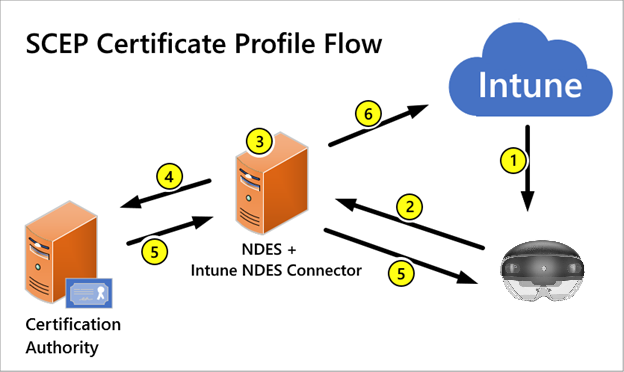
Se la rete non supporta già SCEP o se la rete è configurata correttamente per SCEP con Intune, fare riferimento a Configura infrastruttura per supportare SCEP con Intune.
Se l'infrastruttura supporta già SCEP, è necessario creare un profilo per ogni certificato SCEP che verrà usato dal HoloLens 2. Se si verificano problemi con SCEP, usare Risolvere i problemi relativi all'uso dei profili certificato SCEP per effettuare il provisioning dei certificati con Microsoft Intune.
PKCS
Intune supporta anche l'uso di certificati PKCS (Private and Public Key Pair). Riferimento Usare i certificati di chiave pubblica e privata in Microsoft Intune per altre informazioni.
Proxy
La maggior parte delle reti Intranet aziendali applica un proxy per gestire il traffico esterno. Con HoloLens 2 è possibile configurare un server proxy per connessioni Ethernet, Wi-Fi e VPN.
Esistono diversi tipi di proxy e modi per configurare il proxy. Ai fini di questa guida, si sceglie di scegliere il proxy Wi-Fi, impostare tramite l'URL PAC e distribuirlo tramite MDM. Ciò comporta i vantaggi della distribuzione automatica tramite MDM, la possibilità di aggiornare il file PAC invece di usare una configurazione server:porta e infine l'uso di Wi-Fi proxy per configurare il proxy da applicare solo a una singola connessione Wi-Fi consentendo l'uso dei dispositivi ancora se connessi in un'altra posizione.
Per altre informazioni sulle impostazioni proxy per Windows 10, vedere Creare un profilo di Wi-Fi per i dispositivi in Microsoft Intune - Azure.
App line-of-business
Anche se è possibile installare diverse app tramite Microsoft Store, è probabile che tu abbia la tua app personalizzata creata appositamente per l'uso nella realtà mista. Queste app personalizzate distribuite nell'intera organizzazione per l'azienda sono denominate app line-of-business (LOB).
Esistono diversi modi per distribuire applicazioni in dispositivi HoloLens 2. Le app possono essere distribuite direttamente tramite MDM, il Microsoft Store per le aziende (MSfB) o sideload tramite un pacchetto di provisioning. Ai fini di questa guida, si distribuiranno le app tramite MDM usando l'installazione dell'app necessaria. In questo modo, le app LOB verranno scaricate automaticamente nei dispositivi HoloLens al termine della registrazione.
Per gli utenti che non hanno il proprio lob, verrà fornita un'app di esempio per testare questo flusso di distribuzione. Questa app sarà l'app MRTK Examples ed è già stata predefinita e inclusa nel pacchetto per testare la verifica del concetto di verifica.
Per altri dettagli sulla distribuzione delle app, vedere Gestione app: Panoramica.
Nota
HoloLens 2 supporta l'esecuzione solo di app UWP ARM64.
Playbook guide
Guide usa un ambiente Microsoft Dataverse come archivio dati per le app Guide. È importante comprendere il quadro generale dell'interazione dell'ambiente Dataverse con le app Guide e il tenant. In questa guida non verrà illustrato come gestire il dataverse, ma verranno esaminati i concetti di base per la distribuzione di Dynamics 365 Guides- Dynamics 365 Realtà mista.